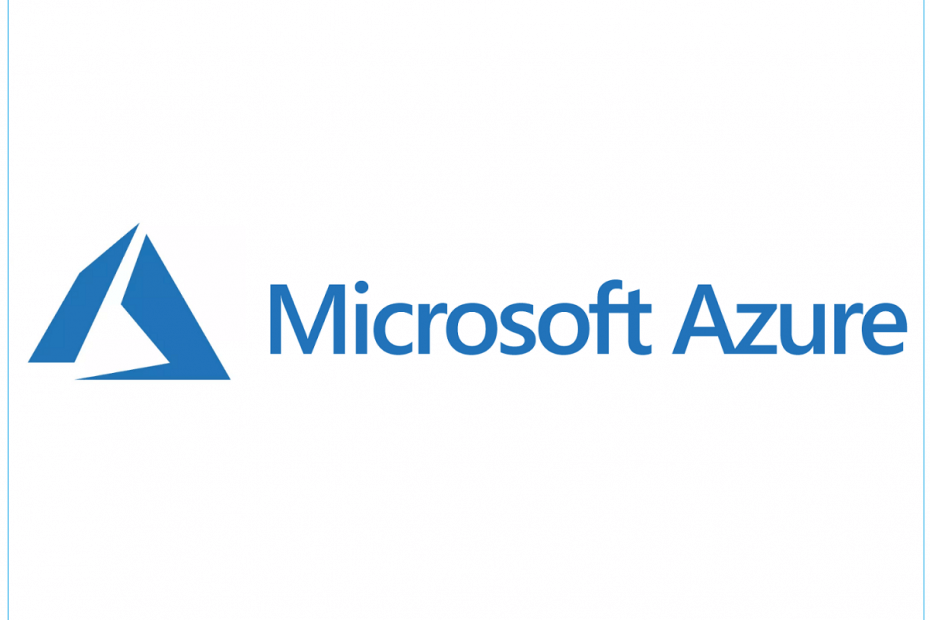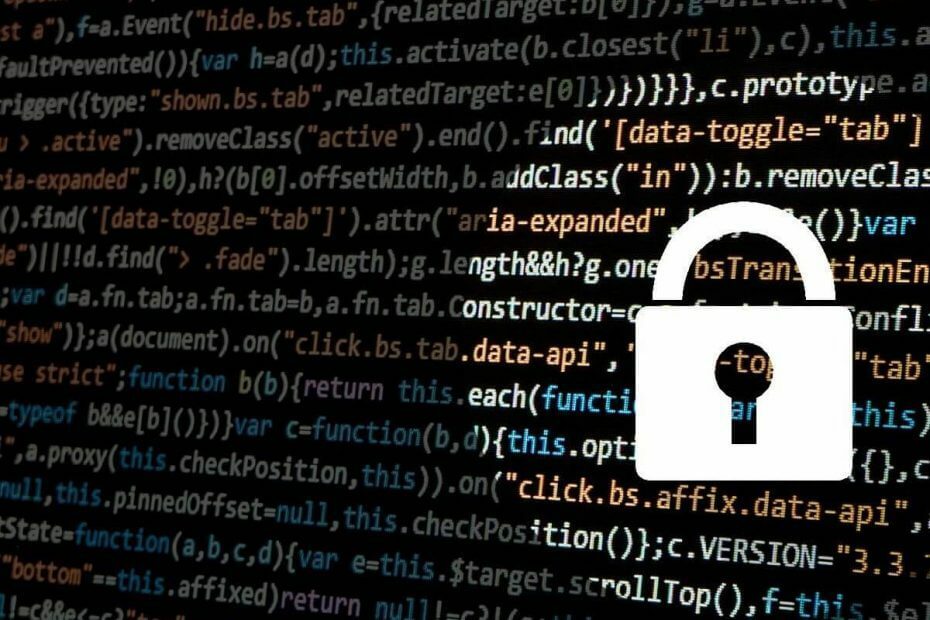- De integratie van Azure Lab Services met Microsoft Teams is algemeen beschikbaar (GA), volgens een recente aankondiging van Microsoft.
- De integratie zorgt voor een soepelere, gestroomlijnde workflow en veel voordelen voor zowel Teams- als Labs-gebruikers.
- Bekijk onze Microsoft Teams sectie om de laatste aankondigingen en ontwikkelingen te ontdekken.
- Bezoek onze Microsoft Hub pagina voor meer Microsoft-gerelateerd nieuws, functies en evenementen.

Microsoft heeft onlangs aangekondigd dat de integratie van Azure Lab Services met Microsoft Teams officieel algemeen beschikbaar is (GA).
Zo kunt u nu eenvoudig labs maken binnen Microsoft Teams met behulp van Azure Lab Services voor een meer gestroomlijnde ervaring met uw teamleden.
Wat zijn de voordelen van de Lab-Teams integratie?
Het is vermeldenswaard dat gebruikers met Azure Lab Services virtuele machines kunnen configureren en gebruiken in verschillende scenario's, waaronder laboratoria voor het testen van pennen, cyberbeveiligingscursussen, softwaretests en ontwikkeling.
Als u een lab kunt maken en dit met uw team kunt delen, kan dit de volgende voordelen opleveren:
- Naadloos labconfiguratieproces
- Labs zijn rechtstreeks toegankelijk voor uitgenodigde gebruikers vanuit Teams
- Teameigenaren, leden en gasten worden automatisch toegevoegd aan de lijst met labgebruikers
- Beveilig SSO (Single Sign-On) in Azure Lab Services rechtstreeks vanuit Teams
- Samengevoegde roosters voor eenvoudiger beheer met teamlab-synchronisatie elke 24 uur
- Automatische aanpassing van de laboratoriumcapaciteit op basis van de teamroostergrootte
- Registratieloze labtoegang voor teamleden
- Uitnodigingen van teamleden voor toegang tot gemaakte labs zijn niet langer vereist
Het is vermeldenswaard dat hoewel alle leden (inclusief gasten) van een team toegang hebben tot de gemaakte labs, alleen teameigenaren labs voor hun team kunnen maken.
Hoe labs maken in Microsoft Teams?
Eerst en vooral moet u de Azure Lab Services-app toevoegen aan het Teams-kanaal van uw keuze. Om dat te doen, neemt u de volgende stappen:
- Ga naar je Teams-kanaal naar keuze
- Klik op de + knop om een nieuw tabblad toe te voegen
- Type Azure Lab-services in het juiste veld
- Klik op het pictogram van de app
- Kies de Azure Lab-services account dat je gebruikt om labs in het team te maken
- Klik op de Sparen knop
Zodra je dat hebt gedaan, kun je het nieuw gemaakte tabblad selecteren en je labs rechtstreeks vanuit Teams beheren.